随着电脑在我们生活中的普及和使用频率的增加,电脑出现各种问题也成为了我们经常面临的困扰之一。其中之一就是电脑花屏错误,即在使用电脑过程中突然出现画面花屏、断层、闪烁等异常现象。本文将针对电脑花屏错误的原因展开讨论,并提供一些恢复方法,希望能为遇到类似问题的读者提供一些帮助。

硬件故障:显卡引发的花屏问题
电脑花屏错误很可能是由于显卡故障引起的。显卡问题可能是由于驱动程序不兼容、显卡散热不良或者显卡硬件损坏等原因导致的。
软件冲突:安装不当软件引发的花屏问题
某些软件的安装不当也有可能导致电脑花屏错误。在安装软件时,如果选择了错误的版本或者与其他软件冲突,都有可能引发花屏问题。
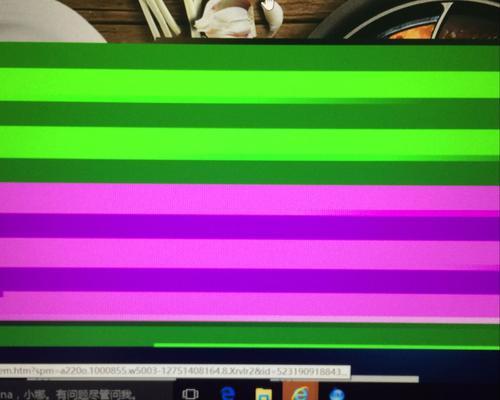
显示器故障:显示器本身的问题导致的花屏
电脑花屏错误有时也可能是由于显示器本身的故障引起的。比如显示屏幕损坏、连接线松动或损坏等,都会导致画面出现花屏现象。
驱动程序问题:显卡驱动引发的花屏问题
显卡驱动程序在使用过程中可能出现问题,比如版本不兼容、驱动文件损坏等,这些问题都有可能导致电脑出现花屏错误。
系统故障:操作系统的问题引发的花屏
电脑系统故障也是导致花屏错误的一大原因。操作系统的异常或者文件损坏都有可能导致电脑出现花屏问题。

检查显卡驱动程序是否正常工作
首先需要检查显卡驱动程序是否正常工作,可以通过查看设备管理器来确定驱动是否存在问题,如果有异常情况则需要及时更新或重新安装驱动程序。
排除软件冲突问题
检查最近安装的软件,看是否有与现有软件冲突的情况。可以尝试卸载冲突的软件或者将其禁用,再次测试是否出现花屏问题。
检查显示器连接线是否松动
检查显示器连接线是否牢固连接,如果松动则需要重新插拔并确保连接稳固。同时,还需要检查连接线是否损坏,如有问题则需更换连接线。
运行硬件诊断工具进行检测
可以使用一些硬件诊断工具来检测电脑硬件的状态,特别是显卡和显示器的问题。根据诊断结果来判断是否需要更换硬件或进行其他维修操作。
清理显卡散热器以及风扇
如果电脑花屏错误是由于显卡过热引起的,可以尝试清理显卡散热器以及风扇,确保显卡正常散热,降低温度,从而避免出现花屏问题。
修复操作系统文件
通过运行系统自带的修复工具,如Windows系统的sfc/scannow命令,来修复操作系统中可能损坏的文件,以解决花屏错误。
升级或降级显卡驱动程序
根据显卡厂商提供的最新驱动程序版本,尝试升级或降级显卡驱动,以解决花屏问题。在升级或降级过程中需要注意兼容性和稳定性。
重装操作系统
如果经过多次尝试仍未能解决花屏问题,可以考虑重装操作系统。在此之前需要备份重要数据,以免丢失。
寻求专业维修人员帮助
如果以上方法均未能解决花屏问题,建议寻求专业的电脑维修人员帮助,他们会根据具体情况进行诊断并提供相应的解决方案。
电脑花屏错误是一个常见的问题,原因复杂多样。在遇到花屏问题时,首先需要确定是硬件还是软件问题,然后针对具体原因进行相应的处理。希望通过本文的介绍和方法,能够帮助读者更好地理解和解决电脑花屏错误的问题,恢复正常的显示效果。
标签: 电脑花屏错误

